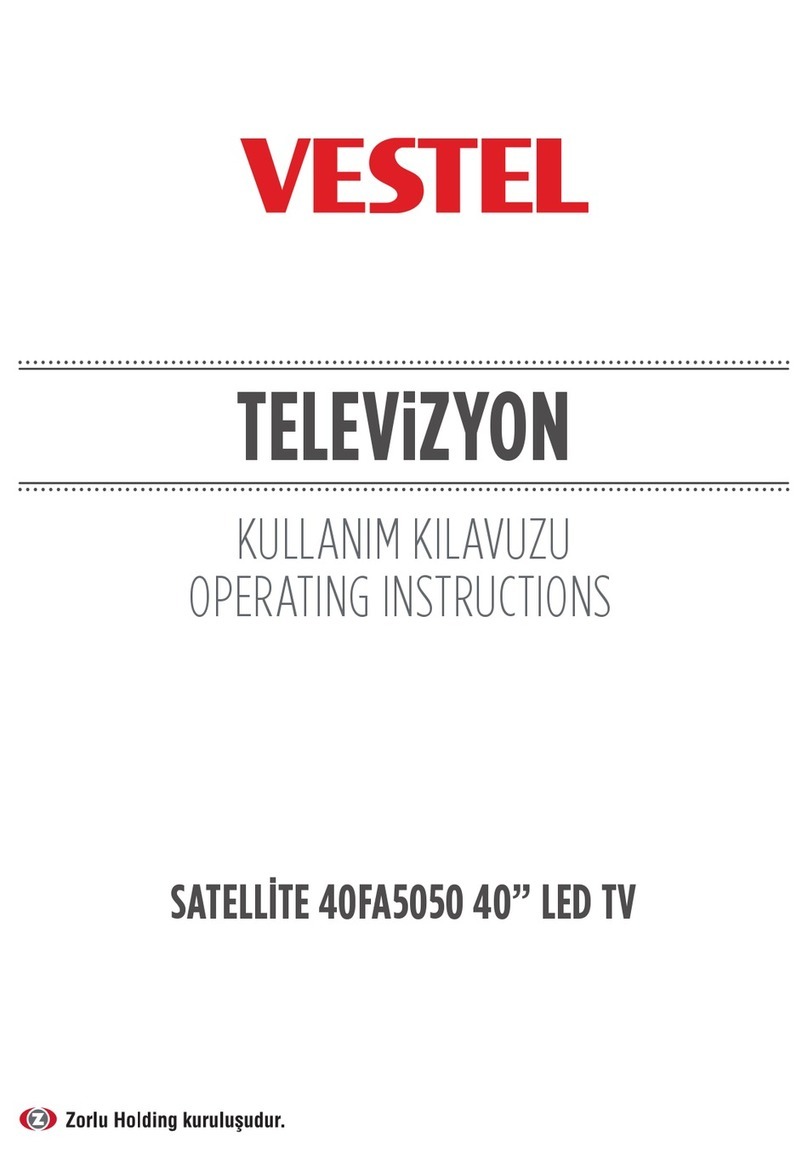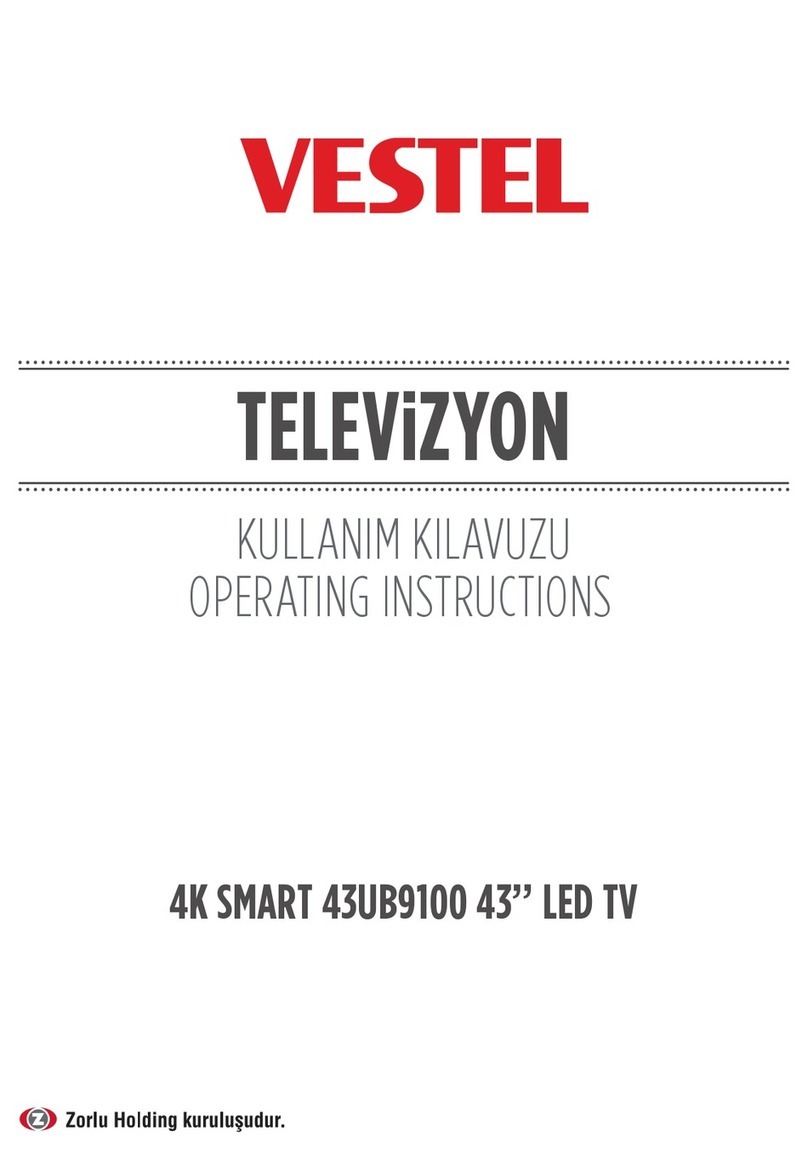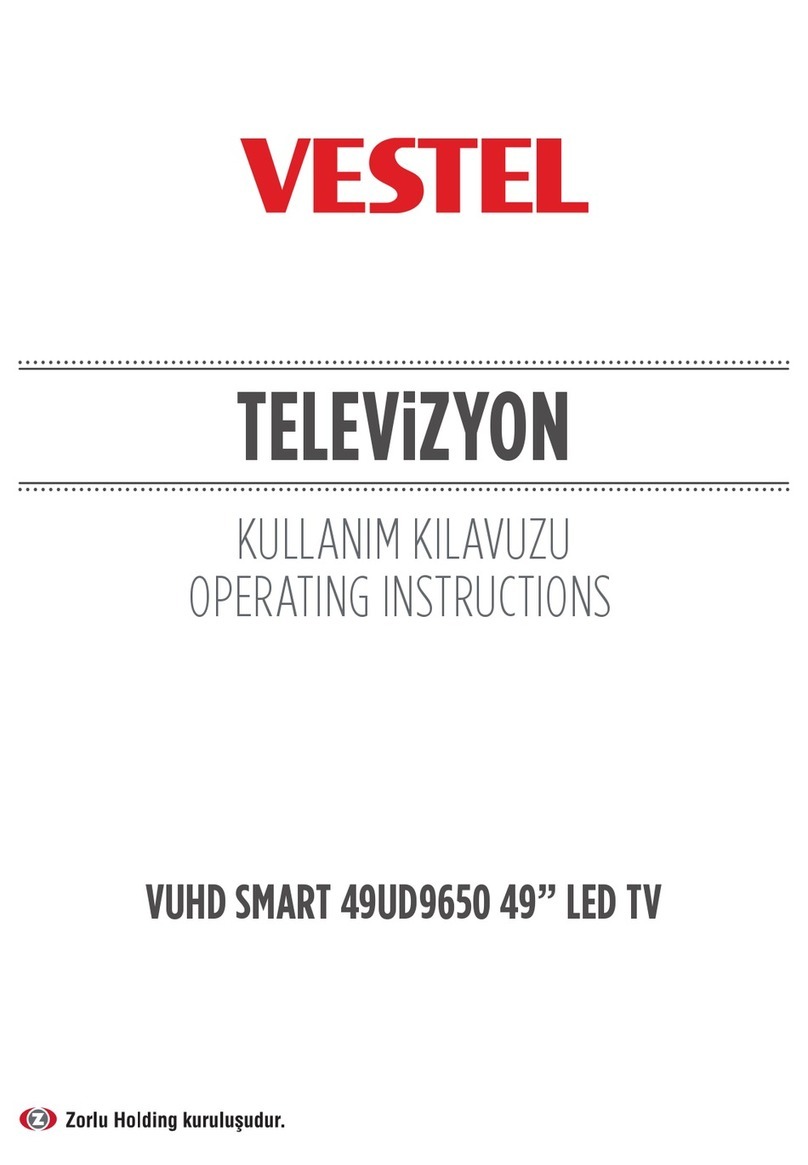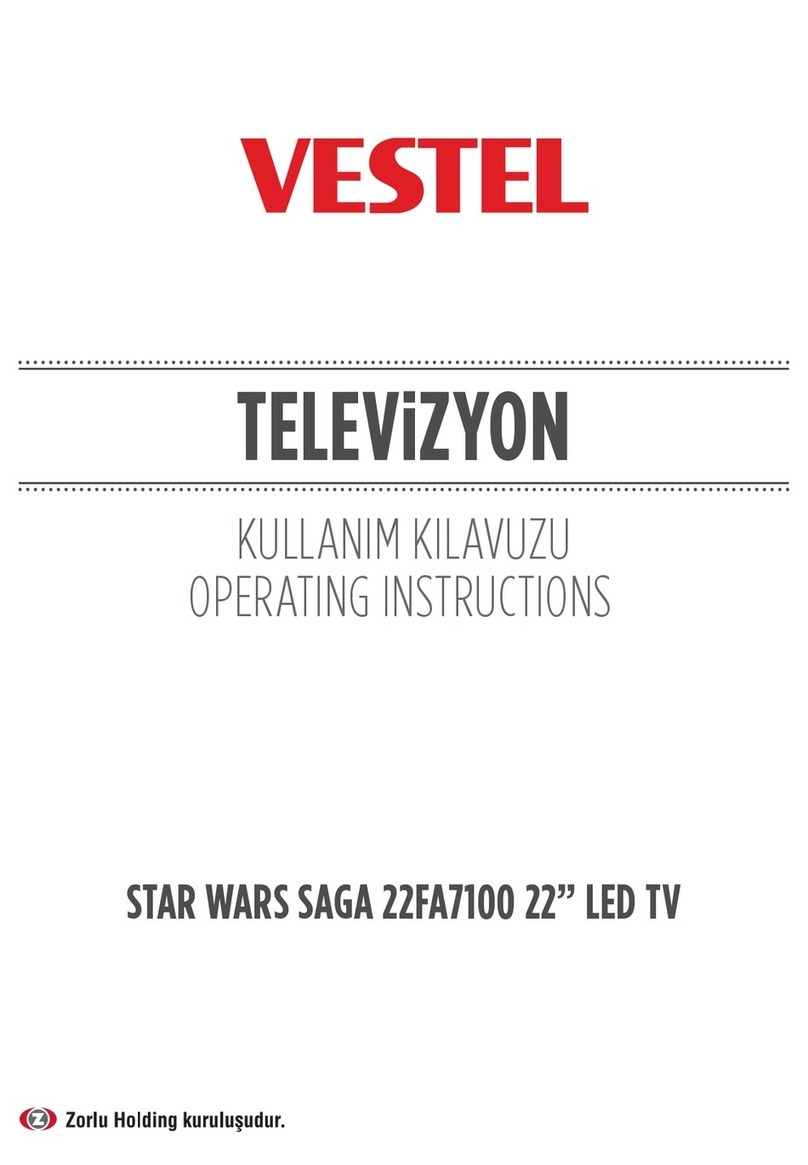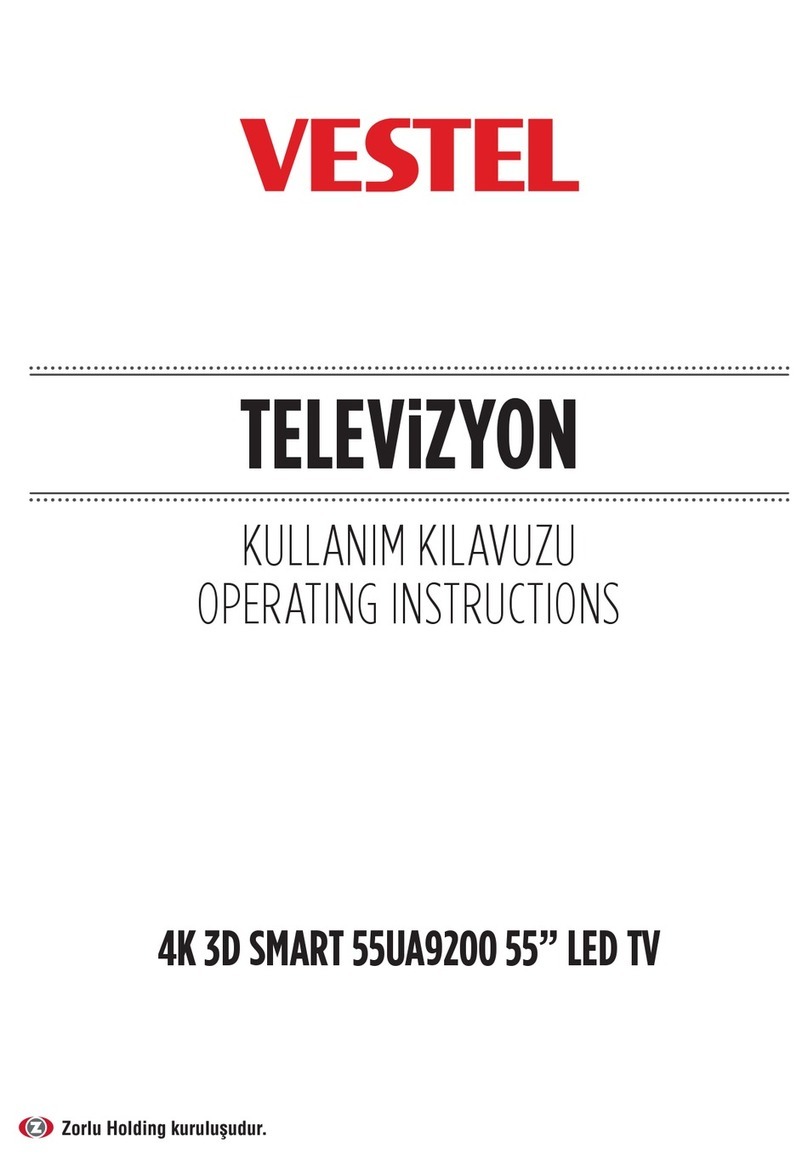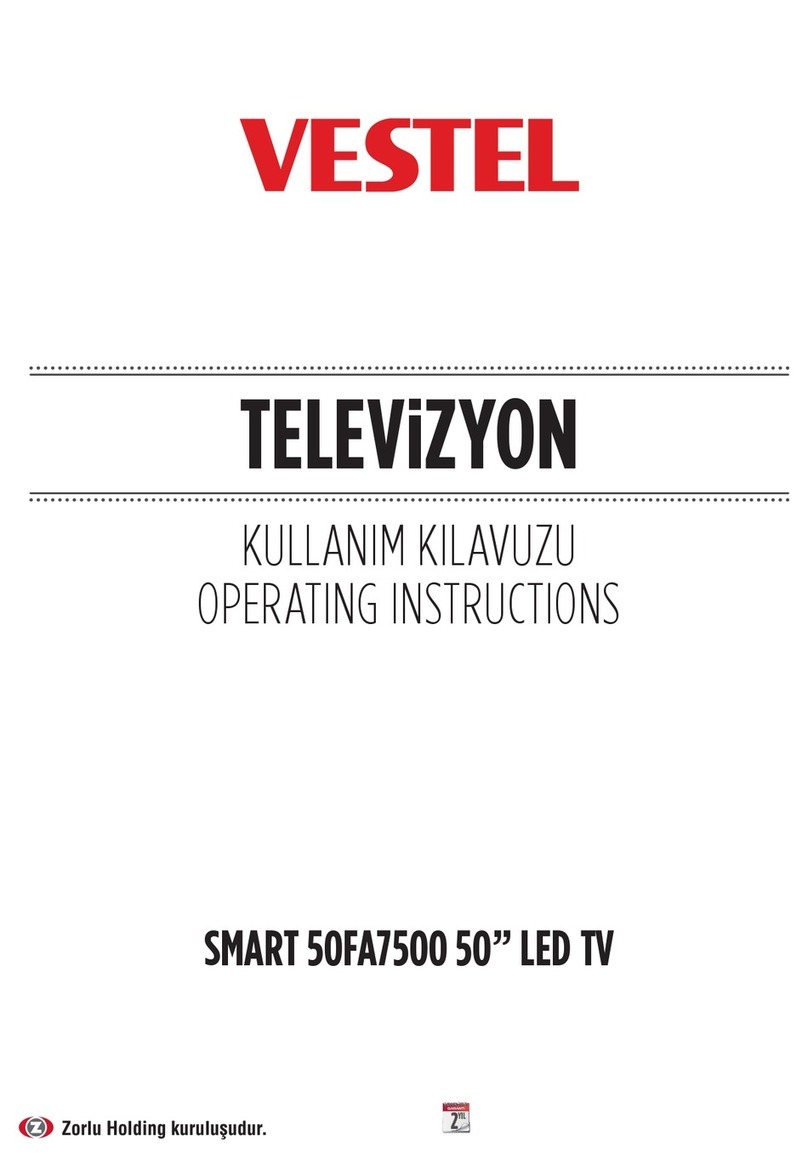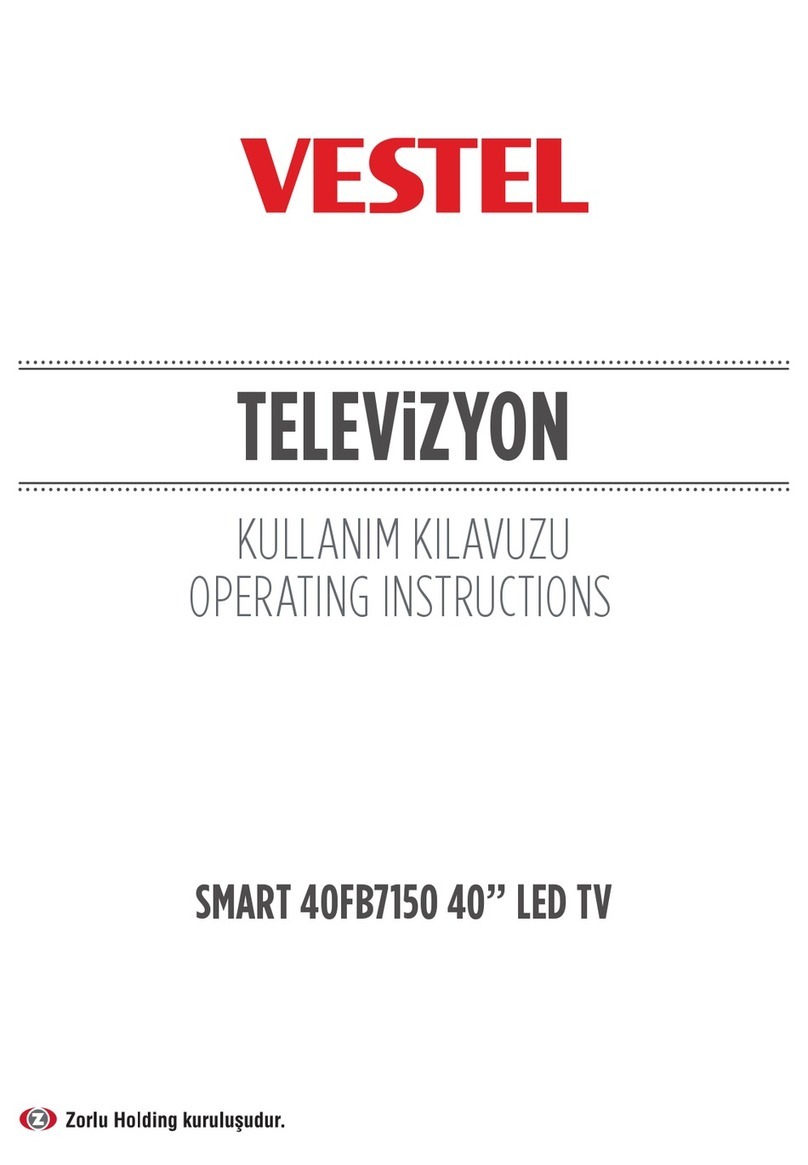Türkçe- 2 -
Güvenlik Bilgileri
UYARI: Fiziksel, algısal veya zihinsel olarak
yetersiz veya deneyimsiz kişiler (çocuklar
dahil) güvenliklerinden sorumlu olan bir
kişinin gözetimi olmadan elektrikli bu cihazı
kullanmamalıdır.
• Havalandırma amacıyla alet etrafında en az 10 cm
boş alan bırakınız.
• Hiçbir havalandırma deliğini engellemeyiniz.
• TV’yi eğimli veya dengesiz yüzeylere koymayınız;
TV devrilebilir.
• Bu cihazı ılıman iklimlerde kullanınız.
• Güç kablosu kolaylıkla erişilebilir olmalıdır. Güç
kablosu üzerine TV, mobilya, vs. yerleştirmeyiniz
veya kabloyu bükmeyiniz. Hasar görmüş bir güç
kablosu/ş yangına veya elektrik çarpmasına neden
olabilir. Güç kablosunu şten tutunuz, kablodan
çekerek prizden çıkarmayınız. Güç kablosuna/şe
asla ıslak ellerle dokunmayınız; bunu yapmak kısa
devreye veya elektrik çarpmasına neden olabilir.
Güç kablosunu asla düğümlemeyiniz veya başka
kablolarla birlikte bağlamayınız. Hasar gördüğünde,
yalnızca yetkili personel tarafından değiştirilmelidir.
• Başka bir amaçla kullanmayınız. TV’yi doğrudan
sıvıya maruz bırakmayınız. Eğer kabinin üzerine
sıvı dökülürse olursa, TV’nin şini çekiniz ve tekrar
çalıştırmadan önce uzman ekip/teknik
servis elemanına kontrol ettiriniz.
• TV’yi doğrudan güneş ışığına veya diğer
ısı kaynaklarına maruz bırakmayınız.
• TV, çıplak alevlerin veya elektrikli ısıtıcı gibi
yoğun ısı kaynaklarının yakınına yerleştirilmemelidir.
• Kulaklıklardan gelen aşırı ses basıncı
duyma kaybına yol açabilir.
• TV’nin üzerine, yanan mumlar gibi hiçbir
çıplak ateş kaynağının olmadığından emin olunuz.
• Yaralanmaları önlemek için, kurulum talimatlarına
uygun olarak sağlam şekilde duvara tutturulmalıdır
(bu seçenek mevcutsa).
• Ara sıra ekranda sabit noktalar halinde mavi, yeşil
veya kırmızı bir kaç ölü piksel belirebilir. Lütfen Bu
ürününüzün çalışmasını etkilemez. göz önünde
bulundurunuz. Ekranı tırnaklarınızla veya sert
cisimlerle çizmemeye özen gösteriniz.
• Temizlemeden önce TV’nin fişini prizden çekiniz.
Temizlik yaparken sadece yumuşak ve kuru bir kumaş
kullanınız.
Uyarı Ciddi yaralanma veya ölüm
tehlikesi.
Elektrik çarpması
tehlikesi.
Tehlikeli voltaj tehlikesi.
Dikkat Yaralanma veya eşyalara zarar
gelme riski.
Önemli Sistemi düzgün biçimde
çalıştırma.
Uyarı Ek notlar işaretlenmiştir.
Eğer yıldırım veya fırtına riski varsa ya da TV
uzun bir süre kullanılmayacaksa (örneğin, tatile
çıktığınızda), TV setinin şini prizden çıkarın.
Elektrik kablosu TV setinin elektrik şebekesi
ile olan bağlantısının kesilmesi için kullanılır,
dolayısı ile hali hazırda işleyebilir kalacaktır.
Eşkenar üçgen içindeki ünlem işareti, kullanıcıyı
aygıtla birlikte verilen kılavuzların içinde
önemli çalıştırma ve bakım (servis) talimatları
bulunduğu konusunda uyarmak için konmuştur.
ÖNEMLİ - Kurulum veya çalıştırma öncesinde bu talimatları tam olarak okuyunuz
Not: Özellikleri kullanmak için ekranda verilen talimatları
izleyiniz.
TV’nizi aşırı ortam koşullarında çalıştırmak cihaza
zarar verebilir.
DİKKAT
ELEKTRİK ÇARPMASI RİSKİ
AÇMAYINIZ
DİKKAT: ELEKTRİK ÇARPMASI RİSKİNİ AZALTMAK İÇİN
KAPAĞI (VEYA ARKA KISMI) ÇIKARMAYINIZ.İÇERİDE
KULLANICI TARAFINDAN BAKIM YAPILABİLECEK
HERHANGİ BİR PARÇA BULUNMAMAKTADIR.
SERVİS İŞLEMLERİNİ UZMAN SERVİS PERSONELİNE
YAPTIRINIZ